亲,以下就是关于(windows7一键还原设置步骤),由“WiFi之家网”整理!

原标题:"windows7怎么一键还原?windows7恢复出厂设置教程"相关电脑问题教程分享。 - 来源:WiFi之家网。
windows7怎么一键还?使用电脑的时候,都会特别不注意电脑系统垃圾的一个定时清理,所以电脑就会慢慢的积累下许多的垃圾。还有时候就是我们在特别的网站的时候,它上面的网站浏览信息比较多,也会慢慢的在我们的电脑里面积累了许多的恶意信息。这个时候我们就特别希望可以恢复电脑的最初情况也就是出厂设置,然后让我们的系统变的特别干净清洁。但是很多用户并不知道如何处理,下面,我们就一起来看看windows7恢复出厂设置教程。
Win7中BIOS恢复出厂设置的方法:
方法一、
1、将主板上的纽扣电池拆下,拆下之后保持15钞以上,之后再安装上去,这样就可以消除BIOS信息,然后恢复出厂设置了。
2、当然有的主板上还配置有“硬跳线”,只需要按提示用跳线帽将“2”和“3”引脚短接一下,这样也可实现消除BIOS信息功能。
方法二、
1、在开机的时候,当屏幕下方出现一些信息提示如“Press DEl Enter Bios”、“Press F1 to Run Setup”之类信息之后,按DELETE键进入BIOS程序界面。
2、进入到BIOS界面之后,将光标移动到“Load Optimized Default”项,之后回车。
3、然后在弹出的窗口中选择“yes”并按回车键,就可以实现恢复出厂设置,最后按F10保存一下即可。
win7系统恢复出厂设置:
第一种方法是当我们在开机后不要着急进行其他的操作,进入系统前,长按F8按钮,进入Win7的高级启动选项,选择修复计算机这样的选项。然而有一点我们比较容易忽略的是,常常忘记了选择键盘输入方法这个我们必须要注意的事情。虽然他对于我们去清空系统这个方面没有帮助,都是我们电脑的常规程序,忘了这一个步骤,有损于我们现在电脑的稳定运行,不利于以后的进一步发展。
最后就是,我们可能会需要有管理员密码,需要输入;但是如果没有设置密码,直接“确定”就好了。在接下来,进入系统恢复选项后,选择还原和紧急备份就可以了。在这个里面,有一个“还原我的计算机”的选项,点击“下一步”就可以开始恢复系统到出厂状态。需要大家注意的是,在恢复过程中,笔记本需要连接其他的适配器。完成以后,也不要忘记重启电脑,要不然电脑无法录入你的最终操作目的,可能会恢复成我们的电脑win7最开始的时候那个样子。
win7系统快速还原出厂设置:
1、将电脑关机然后开机或者直接点击重启,然后按住“DELETE”键,这时,电脑会自动进入到BIOS;
2、电脑屏幕上会显示两个选项(两个选项一般都在电脑屏幕的右方);
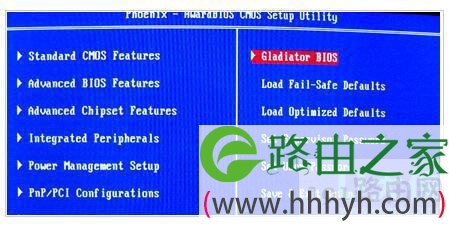
windows7
3、其中一个选项是“Load Fail-Safe Defaults”选项(系统预设的稳定参数)。还有一个选项是“Load Optimized Defaults”(系统预设的最佳参数);
4、这时候选择“Load Optimized Defaults”选项,然后使用方向键直接选中,回车确定之后系统出现提示,再点Y键,之后回车确定。最后保存之前的设置,直接点击“Save&exit step”或者按F10就可以了。
以上就是windows7恢复出厂设置教程
以上就是关于-常见问题-(windows7一键还原设置步骤)的教程!
原创文章,作者:常见问题,如若转载,请注明出处:https://www.224m.com/121736.html

